
Komprimering av filer er noe som kan være veldig nyttig ved mange anledninger. Spesielt hvis vi skal sende filer via e-post og de er for tunge. Det er en god måte å spare plass på. Vi bruker vanligvis tredjepartsverktøy til dette. Men realiteten er at i Windows 10 har vi en måte å komprimere filer uten å bruke andre programmer.
Dette er en funksjon som kommer naturlig på alle Windows 10-datamaskiner. Så vi kan bruke den når vi vil komprimere eller dekomprimere filer. På denne måten unngår vi å måtte laste ned tredjepartsprogrammer. Hvordan fungerer denne funksjonen?
Virkeligheten er at denne funksjonen i Windows 10 ikke er veldig skjult. Den finnes i kontekstmenyen, spesielt innenfor alternativet send til. Så vi kommer over det med jevne mellomrom når vi jobber med filer på datamaskinen vår. Hva må vi gjøre i dette tilfellet?

Først må vi velge filene og mappene vi vil komprimere. Når vi har dem, velger vi dem, vi klikker på noen av dem med høyre museknapp. På denne måten vil kontekstmenyen komme ut og vi ser at et av alternativene er Send til. Vi klikker på den. Et av alternativene vi får er Send til> Komprimert mappe (glidelås).
Deretter får vi en ny mappe på det stedet. Det er en mappe med komprimerte filer. Vi kan gå inn i den, og vi vil se at filene vi har komprimert for noen øyeblikk siden kommer ut. Hvis vi vil, har vi muligheten til å endre navnet. Denne filen er nå klar for oss å deles via e-post eller slik vi vil.
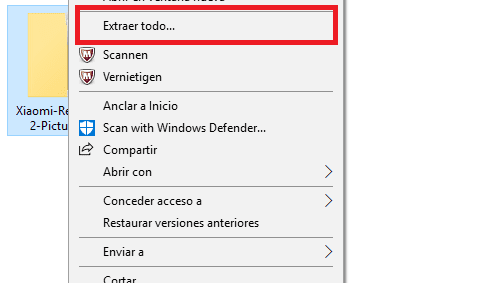
Hvis vi er de som har mottatt en fil av denne typen, er det veldig enkelt å få tak i alle filene. Vi klikker med høyre knapp på mappen og I hurtigmenyen til Windows 10 er et av alternativene som vises å trekke ut alt. Så vi må bare klikke på det alternativet.